OracleのSQL Developerで実行計画を確認する方法です。
(確認環境:SQL Developer 19)
目次
| サンプル | 実行計画を取得する(DBMS_XPLAN) |
| 実行計画のSQLで権限がないと表示される場合 | |
| 実行計画を取得する(V$SQL_PLAN) |
SQL Developerのダウンロード場所
SQL Developerは、Oracleのソフトで以下から無料でダウンロードできます。
https://www.oracle.com/technetwork/jp/developer-tools/sql-developer/downloads/index.html
実行計画を取得する(DBMS_XPLAN)
1.SQL Developerを起動し、実行計画を取得したいSQLを入力します。
一番左の矢印のアイコンをクリックするとSQLが実行されます。
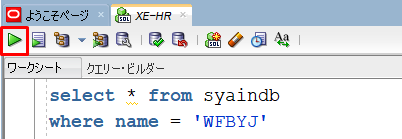
2.SQL実行後、左から3つめのアイコンをクリックし、DBMS_XPLANをクリックします。
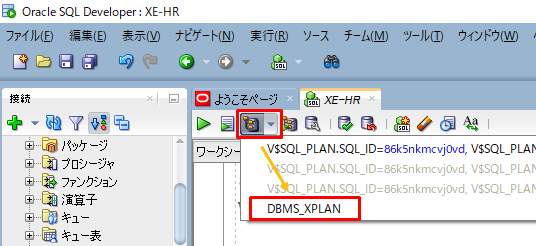
3.実行計画を取得するSQLが生成されます。生成されたSQLを選択してSQLを実行します。

4.成功すると以下のように実行計画が表示されます。
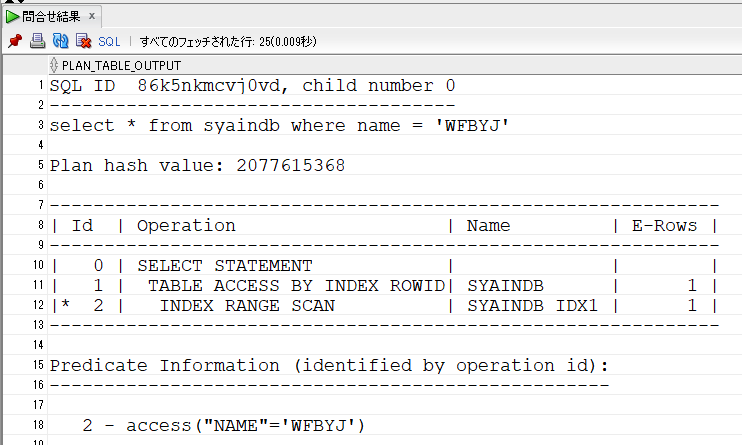
12行目は、INDEX RANGE SCANが表示されています。インデックスが使用されています。
実行計画のSQLで権限がないと表示される場合
「grant select on V$SESSION to hr」の権限がないと表示される場合、sysユーザで権限を付与します。
sysユーザのパスワードを変更していない場合は、SQLPlusから以下でログインします。
sys/change_on_install as sysdba
以下のSQLを実行します。V$SESSIONはシノニムです。テーブル名はV_$SESSIONです。
grant select on V_$SESSION to hr;
grant select on V_$SQL_PLAN to hr;
grant select on V_$SQL to hr;
grant select on V_$SQL_PLAN_STATISTICS_ALL to hr;実行計画を取得する(V$SQL_PLAN)
1.SQL実行後、V$SQL_PLAN.SQL_ID=・・・をクリックした場合です。
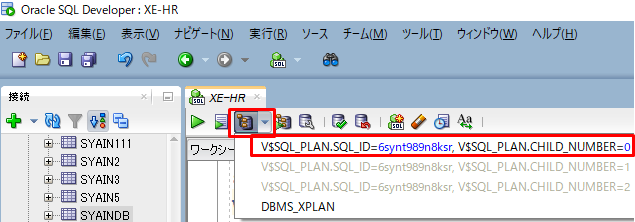
2.以下のように絵のイメージで表示されます。
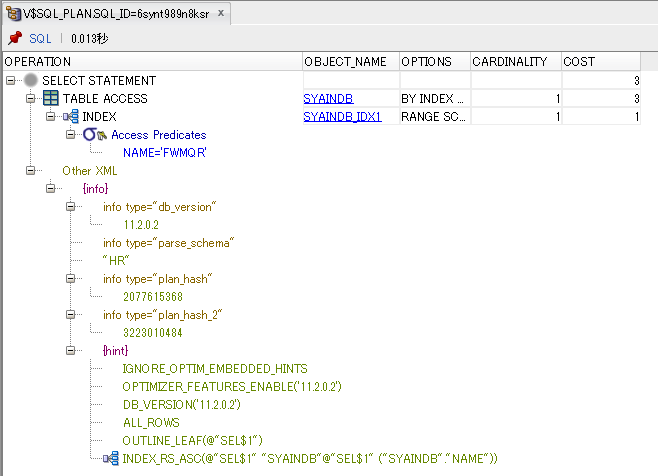
関連の記事
